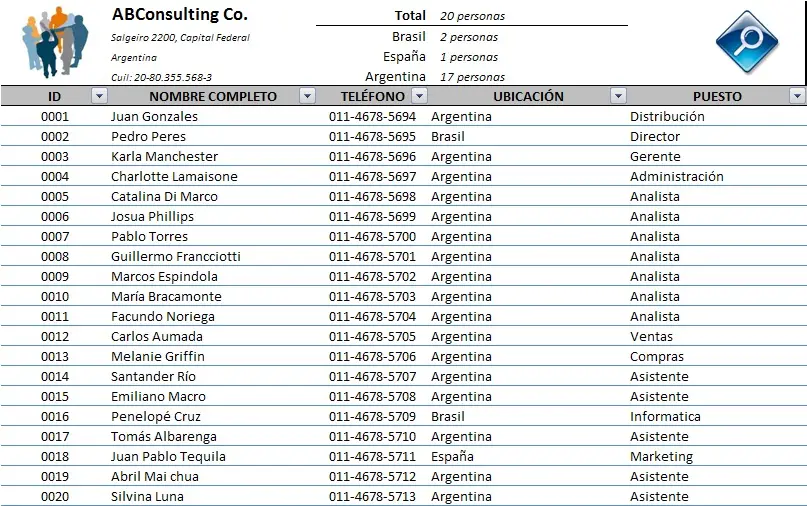Microsoft Excel es una herramienta poderosa y versátil utilizada en el entorno empresarial. Una de sus características más útiles es su capacidad para actuar como una base de datos. Con Excel, puedes almacenar grandes cantidades de datos y buscar información específica de manera rápida y eficiente.

Cómo crear una base de datos buscable en Excel
Para crear una base de datos buscable en Excel, sigue estos pasos:
- Abre un libro de Excel nuevo o existente.
- Ingresa tus datos en la hoja de cálculo. Es recomendable ingresar los datos en celdas adyacentes para mantener la organización.
- Selecciona todas las celdas que contengan datos.
- Haz clic en la pestaña datos en la cinta de opciones de Excel.
- En el grupo ordenar y filtrar, haz clic en el botón filtro . Esto insertará flechas desplegables en los encabezados de cada columna.
- Haz clic en la flecha desplegable en el encabezado de la columna que deseas buscar.
- En el menú desplegable, selecciona la opción filtros de texto .
- En el menú filtros de texto, selecciona la opción contiene .
- En el cuadro contiene, escribe el texto que deseas buscar.
- Haz clic en el botón aceptar . Esto filtrará los datos en la hoja de cálculo y mostrará solo las filas que contengan el texto que buscas.
También puedes utilizar las opciones igual a, no igual a, comienza con y termina con en el menú filtros de texto para buscar datos específicos.
Cómo almacenar datos en una base de datos de Excel
Una vez que hayas creado tu base de datos, necesitarás almacenar los datos en algún lugar. Hay varias formas de almacenar datos en una base de datos de Excel:
- En una hoja de cálculo: Puedes almacenar los datos en una hoja de cálculo ingresándolos en las celdas correspondientes.
- En una tabla: Puedes almacenar los datos en una tabla seleccionando los datos en la hoja de cálculo y haciendo clic en la pestaña insertar en la cinta de opciones de Excel. Luego, haz clic en el botón tabla en el grupo tablas .
- En una tabla dinámica: Puedes almacenar los datos en una tabla dinámica seleccionando los datos en la hoja de cálculo y haciendo clic en la pestaña insertar en la cinta de opciones de Excel. Luego, haz clic en el botón tabla dinámica en el grupo tablas .
- En una consulta: Puedes almacenar los datos en una consulta seleccionando los datos en la hoja de cálculo y haciendo clic en la pestaña datos en la cinta de opciones de Excel. Luego, haz clic en el botón desde otras fuentes en el grupo obtener datos externos .
La mejor manera de almacenar datos en tu base de datos de Excel depende de tus necesidades comerciales y casos de uso. Si vas a utilizar la base de datos para informes o análisis de datos, una tabla dinámica o una consulta son buenas opciones. Si solo vas a utilizar la base de datos para almacenar datos y realizar filtrados básicos, una hoja de cálculo o una tabla funcionarán bien.
A continuación, se presentan algunas prácticas recomendadas para almacenar datos en una base de datos de Excel:
- Mantén tus datos organizados: Es importante mantener tus datos organizados para facilitar su búsqueda y uso. Una forma de hacerlo es utilizando celdas adyacentes para almacenar datos relacionados. Por ejemplo, si estás almacenando información de clientes, puedes colocar el nombre del cliente en una celda y la dirección del cliente en la siguiente celda.
- Utiliza encabezados: Los encabezados te ayudan a identificar qué datos se almacenan en cada columna. Para agregar encabezados, simplemente haz clic en la pestaña insertar en la cinta de opciones de Excel y luego haz clic en el botón encabezado en el grupo celdas .
- Filtra tus datos: Filtrar tus datos te ayuda a encontrar la información que estás buscando. Para filtrar datos, haz clic en la pestaña datos en la cinta de opciones de Excel y luego haz clic en el botón filtro en el grupo ordenar y filtrar . Esto agregará flechas desplegables en los encabezados de cada columna. Luego, puedes hacer clic en la flecha desplegable en el encabezado de la columna que deseas filtrar y seleccionar la opción deseada en el menú desplegable.
- Ordena tus datos: Ordenar tus datos te ayuda a organizar y encontrar rápidamente la información que estás buscando. Para ordenar datos, haz clic en la pestaña datos en la cinta de opciones de Excel y luego haz clic en el botón ordenar en el grupo ordenar y filtrar . Esto abrirá el cuadro de diálogo ordenar . En el menú desplegable ordenar por, selecciona la columna por la que deseas ordenar. Luego, en el menú desplegable orden, selecciona cómo deseas ordenar los datos (por ejemplo, ascendente o descendente). Por último, haz clic en el botón aceptar .
Cómo compartir y editar una base de datos de Excel con varios usuarios
Una de las ventajas de Excel como base de datos es su capacidad para ser compartida y editada por múltiples usuarios. Esto la convierte en una buena opción para la colaboración en equipo. Para compartir y editar una base de datos de Excel con varios usuarios, sigue estos pasos:
- Guarda tu base de datos de Excel en un lugar accesible para todos los usuarios, como una carpeta compartida en una red o un servicio de almacenamiento en la nube.
- Comparte el archivo de Excel con los usuarios que necesitan acceder y editar la base de datos. Puedes hacerlo enviándoles una invitación por correo electrónico o proporcionándoles el enlace al archivo compartido.
- Los usuarios pueden abrir el archivo de Excel y realizar cambios en la base de datos según sea necesario. Los cambios se guardarán automáticamente en el archivo compartido.
También puedes utilizar las herramientas de seguimiento de cambios de Excel para controlar y revisar los cambios realizados por los usuarios.
Consultas habituales
¿Cómo puedo buscar datos en una columna específica en una base de datos de Excel?
Para buscar datos en una columna específica en una base de datos de Excel, sigue estos pasos:
- Haz clic en la flecha desplegable en el encabezado de la columna que deseas buscar.
- En el menú desplegable, selecciona la opción filtros de texto .
- En el menú filtros de texto, selecciona la opción contiene .
- En el cuadro contiene, escribe el texto que deseas buscar.
- Haz clic en el botón aceptar . Esto filtrará los datos en la hoja de cálculo y mostrará solo las filas que contengan el texto que buscas.
¿Cómo puedo ordenar los datos en una base de datos de Excel?
Para ordenar los datos en una base de datos de Excel, sigue estos pasos:
- Haz clic en la pestaña datos en la cinta de opciones de Excel.
- Haz clic en el botón ordenar en el grupo ordenar y filtrar . Esto abrirá el cuadro de diálogo ordenar .
- En el menú desplegable ordenar por, selecciona la columna por la que deseas ordenar.
- En el menú desplegable orden, selecciona cómo deseas ordenar los datos (por ejemplo, ascendente o descendente).
- Haz clic en el botón aceptar . Los datos se ordenarán según tus especificaciones.
¿Cómo puedo compartir y editar una base de datos de Excel con otros usuarios?
Para compartir y editar una base de datos de Excel con otros usuarios, sigue estos pasos:
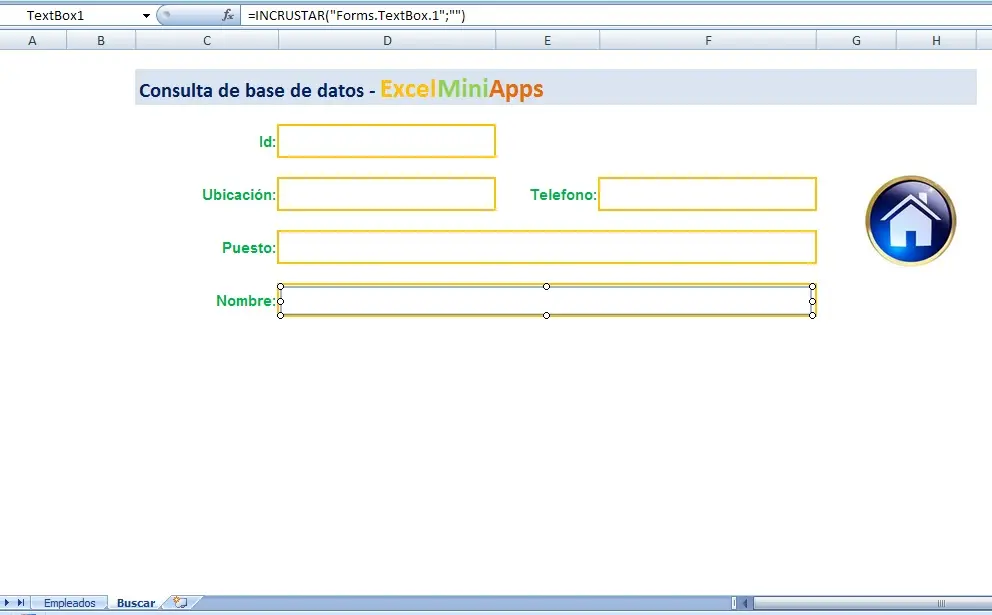
- Guarda tu base de datos de Excel en un lugar accesible para todos los usuarios, como una carpeta compartida en una red o un servicio de almacenamiento en la nube.
- Comparte el archivo de Excel con los usuarios que necesitan acceder y editar la base de datos.
- Los usuarios pueden abrir el archivo de Excel y realizar cambios en la base de datos según sea necesario.
Recuerda que los cambios se guardarán automáticamente en el archivo compartido.
La búsqueda inteligente en Excel sin formulario ActiveX es una herramienta poderosa que te permite almacenar, buscar y filtrar datos de manera eficiente. Con los pasos y consejos mencionados en este artículo, podrás crear y administrar una base de datos en Excel de manera efectiva. Aprovecha al máximo esta funcionalidad y mejora tu productividad en el entorno empresarial.
Si quieres conocer otras notas parecidas a Cómo buscar y filtrar datos en excel puedes visitar la categoría Inteligencia.